Bất cứ khi nào bạn tạo vectơ trong Illustrator, các tác vụ đơn giản có thể trở thành một trở ngại cho quy trình làm việc của bạn. Vì vậy, thay vì dùng chuột tìm kiếm đến các công cụ bạn cần, hãy xem danh sách các phím tắt Illustrator của chúng tôi ngay tại đây. Chúng có thể giúp bạn tăng tốc độ công việc.
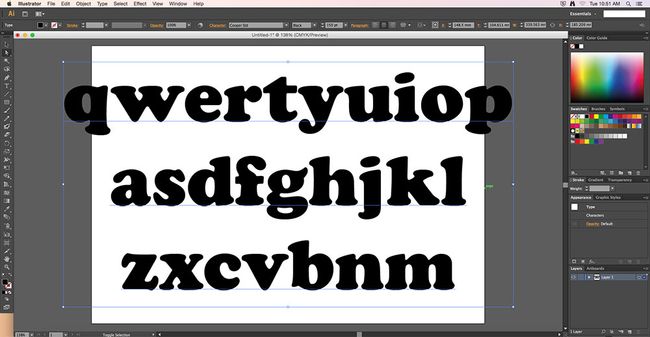
1. Chọn tất cả các mục trên layer
Mac: Option + Click vào layer
Windows: Alt + Click vào layer
Nhanh chóng chọn tất cả các mục trên một layer cụ thể - bao gồm cả những mục đã được khóa và không nhìn thấy được (để chỉ chọn các đối tượng có thể nhìn thấy, mở khóa, nhấp chọn vòng tròn trong bảng điều khiển Layer).
2. Hand Tool
Mac: Phím cách
Windows: Phím cách
3. Hand Tool (chỉnh sửa type)
Mac: Cmd + Phím cách
Windows: Ctrl + Phím cách
4. Kích hoạt công cụ Zoom In
Mac: Cmd + Phím cách
Windows: Ctrl + Phím cách
Phóng to bảng vẽ hơn.
05. Kích hoạt công cụ Zoom Out
Mac: Cmd + Option + Phím cách
Windows: Ctrl + Alt + Phím cách
Phóng to ra khỏi bảng vẽ.
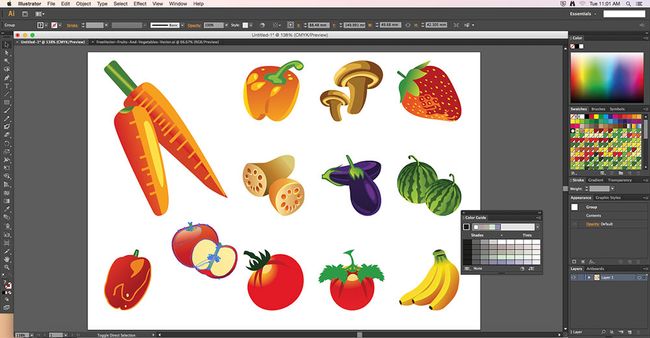
06. Công cụ Access Selection hoặc Direction Selection
Mac: Cmd
Windows: Ctrl
Chuyển đổi giữa công cụ Selection hoặc Direction Selection - một cách tiết kiệm thời gian.
7. Di chuyển lựa chọn 10 pts
Mac: Shift + phím di chuyển
Windows: Shift + phím di chuyển
Thay đổi hình ảnh và / hoặc cách viết của bạn một cách chính xác và nhanh chóng.
08. Thêm lựa chọn
Mac: Shift-click chuôt
Windows: Shift-click chuột
Tạo nhiều lựa chọn, với khả năng thêm nhiều hơn nếu cần.
9. Khóa tác phẩm nghệ thuật đã chọn
Mac: Cmd + 2
Windows: Ctrl + 2
Đây là một cách tiện dụng để khóa các layer.
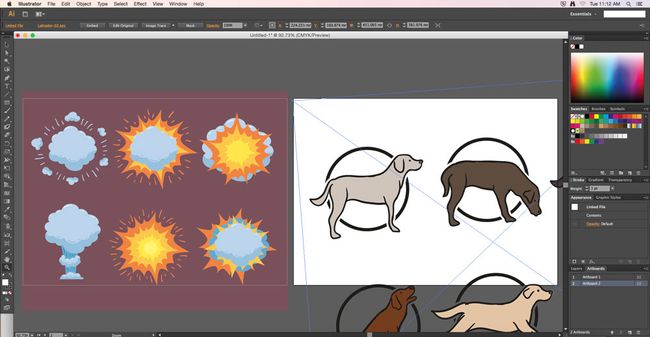
10. Mở khóa tất cả các tác phẩm nghệ thuật
Mac: Cmd + Option + 2
Windows: Ctrl + Alt + 2
Mở khóa các layer đã bị khóa trước đó cùng một lúc.
11. Nhân đôi
Mac: Option + kéo đối tượng
Windows: Alt + kéo đối tượng
Chỉ cần kéo lựa chọn của bạn trong khi giữ Option để nhân đôi tệp.
12. Scale proportionally với công cụ Selection tool
Mac: Shift + kéo hộp giới hạn
Windows: Shift + kéo hộp giới hạn
Không bao giờ bóp méo hình ảnh của bạn một lần nữa: tỷ lệ chúng theo tỷ lệ với phương pháp này.
13. Chọn màu mẫu
Mac: Phím I
Windows: Phím I
Mẫu màu sắc từ một vector, gradient hoặc hình ảnh với công cụ eyedropper.
14. Hiển thị / ẩn artboards
Mac: Cmd + Shift + H
Windows: Ctrl + Shift + H
Mỗi artboard bị ràng buộc bởi các đường kẻ rắn đại diện cho khu vực có thể in tối đa, với một vùng vải vượt ranh giới này. Phím tắt này hiển thị / ẩn ranh giới của bảng.
15. Hiển thị / ẩn các thước đo của bảng
Mac: Cmd + R
Windows: Ctrl + R
16. Xem tất cả artboards trong cửa sổ
Mac: Cmd + Option + O
Windows: Ctrl + Alt + O
Hiển thị cho bạn nhiều bảng cùng một lúc.
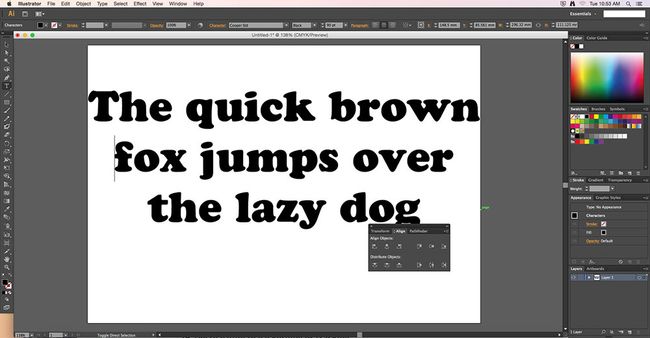
17. Giảm / tăng kích thước
Mac: Cmd + Shift + < hoặc >
Windows: Ctrl + Shift + < hoặc >
Một cách hiệu quả để thay đổi kích thước phông chữ của bạn trực tiếp.
18. Giảm / tăng hàng đầu
Mac: Tùy chọn + lên / xuống
Windows: Alt + lên / xuống
Điều chỉnh nhanh độ kerning mà không cần phải nhấn vào tab nhân vật.
19. Giảm / tăng kerning hoặc tracking
Mac: Tùy chọn + mũi tên L / R
Windows: Alt + mũi tên L / R
Điều chỉnh khoảng trống giữa văn bản của bạn trong Illustrator với lệnh hữu dụng này.
20. Căn chỉnh văn bản trái / trung tâm / bên phải
Mac: Cmd-Shift-L / C / R
Windows: Ctrl + Shift + L / C / R
Một cách tuyệt vời để thử nghiệm việc căn chỉnh văn bản của bạn, phím tắt này sẽ cho phép bạn làm điều đó một cách nhanh chóng.
21. Lưu cho Web và Thiết bị
Mac: Cmd + Shift + Opt + S
Windows: Ctrl + Shift + Alt + S
Nếu bạn không muốn kéo chuột của mình xung quanh một số tùy chọn, sử dụng phím tắt này.
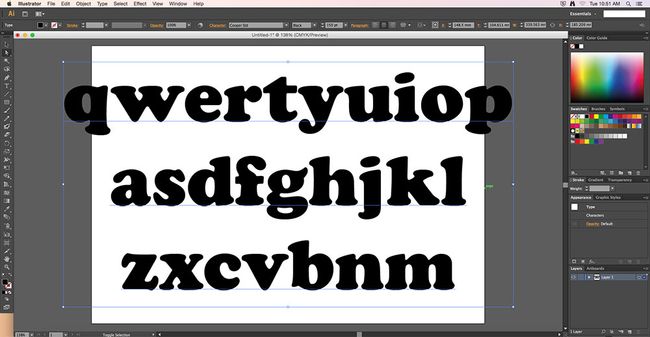
1. Chọn tất cả các mục trên layer
Mac: Option + Click vào layer
Windows: Alt + Click vào layer
Nhanh chóng chọn tất cả các mục trên một layer cụ thể - bao gồm cả những mục đã được khóa và không nhìn thấy được (để chỉ chọn các đối tượng có thể nhìn thấy, mở khóa, nhấp chọn vòng tròn trong bảng điều khiển Layer).
2. Hand Tool
Mac: Phím cách
Windows: Phím cách
3. Hand Tool (chỉnh sửa type)
Mac: Cmd + Phím cách
Windows: Ctrl + Phím cách
4. Kích hoạt công cụ Zoom In
Mac: Cmd + Phím cách
Windows: Ctrl + Phím cách
Phóng to bảng vẽ hơn.
05. Kích hoạt công cụ Zoom Out
Mac: Cmd + Option + Phím cách
Windows: Ctrl + Alt + Phím cách
Phóng to ra khỏi bảng vẽ.
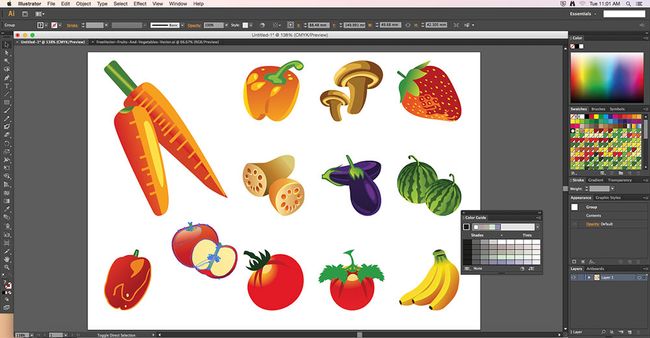
06. Công cụ Access Selection hoặc Direction Selection
Mac: Cmd
Windows: Ctrl
Chuyển đổi giữa công cụ Selection hoặc Direction Selection - một cách tiết kiệm thời gian.
7. Di chuyển lựa chọn 10 pts
Mac: Shift + phím di chuyển
Windows: Shift + phím di chuyển
Thay đổi hình ảnh và / hoặc cách viết của bạn một cách chính xác và nhanh chóng.
08. Thêm lựa chọn
Mac: Shift-click chuôt
Windows: Shift-click chuột
Tạo nhiều lựa chọn, với khả năng thêm nhiều hơn nếu cần.
9. Khóa tác phẩm nghệ thuật đã chọn
Mac: Cmd + 2
Windows: Ctrl + 2
Đây là một cách tiện dụng để khóa các layer.
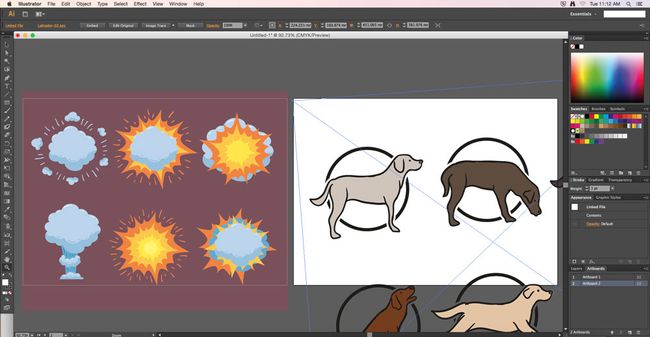
10. Mở khóa tất cả các tác phẩm nghệ thuật
Mac: Cmd + Option + 2
Windows: Ctrl + Alt + 2
Mở khóa các layer đã bị khóa trước đó cùng một lúc.
11. Nhân đôi
Mac: Option + kéo đối tượng
Windows: Alt + kéo đối tượng
Chỉ cần kéo lựa chọn của bạn trong khi giữ Option để nhân đôi tệp.
12. Scale proportionally với công cụ Selection tool
Mac: Shift + kéo hộp giới hạn
Windows: Shift + kéo hộp giới hạn
Không bao giờ bóp méo hình ảnh của bạn một lần nữa: tỷ lệ chúng theo tỷ lệ với phương pháp này.
13. Chọn màu mẫu
Mac: Phím I
Windows: Phím I
Mẫu màu sắc từ một vector, gradient hoặc hình ảnh với công cụ eyedropper.
14. Hiển thị / ẩn artboards
Mac: Cmd + Shift + H
Windows: Ctrl + Shift + H
Mỗi artboard bị ràng buộc bởi các đường kẻ rắn đại diện cho khu vực có thể in tối đa, với một vùng vải vượt ranh giới này. Phím tắt này hiển thị / ẩn ranh giới của bảng.
15. Hiển thị / ẩn các thước đo của bảng
Mac: Cmd + R
Windows: Ctrl + R
16. Xem tất cả artboards trong cửa sổ
Mac: Cmd + Option + O
Windows: Ctrl + Alt + O
Hiển thị cho bạn nhiều bảng cùng một lúc.
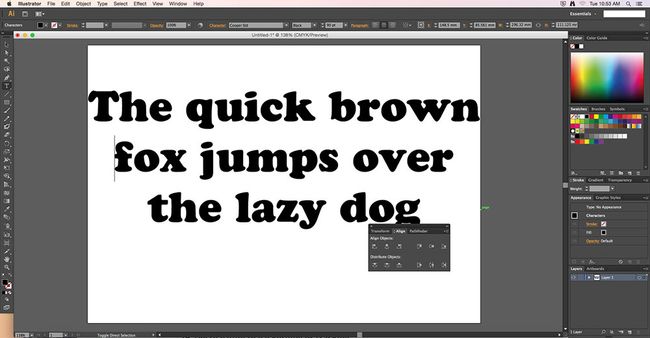
17. Giảm / tăng kích thước
Mac: Cmd + Shift + < hoặc >
Windows: Ctrl + Shift + < hoặc >
Một cách hiệu quả để thay đổi kích thước phông chữ của bạn trực tiếp.
18. Giảm / tăng hàng đầu
Mac: Tùy chọn + lên / xuống
Windows: Alt + lên / xuống
Điều chỉnh nhanh độ kerning mà không cần phải nhấn vào tab nhân vật.
19. Giảm / tăng kerning hoặc tracking
Mac: Tùy chọn + mũi tên L / R
Windows: Alt + mũi tên L / R
Điều chỉnh khoảng trống giữa văn bản của bạn trong Illustrator với lệnh hữu dụng này.
20. Căn chỉnh văn bản trái / trung tâm / bên phải
Mac: Cmd-Shift-L / C / R
Windows: Ctrl + Shift + L / C / R
Một cách tuyệt vời để thử nghiệm việc căn chỉnh văn bản của bạn, phím tắt này sẽ cho phép bạn làm điều đó một cách nhanh chóng.
21. Lưu cho Web và Thiết bị
Mac: Cmd + Shift + Opt + S
Windows: Ctrl + Shift + Alt + S
Nếu bạn không muốn kéo chuột của mình xung quanh một số tùy chọn, sử dụng phím tắt này.

